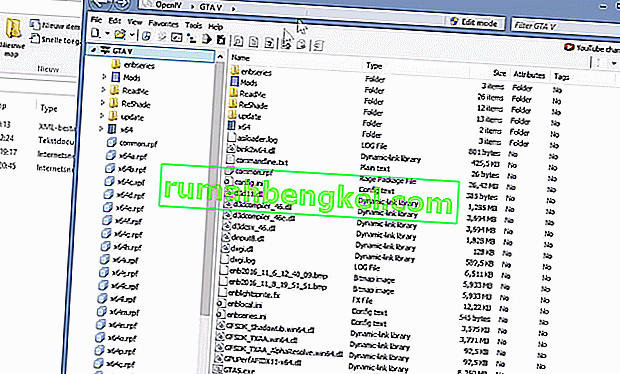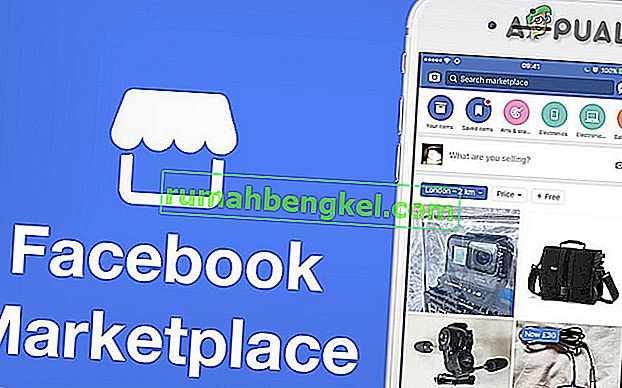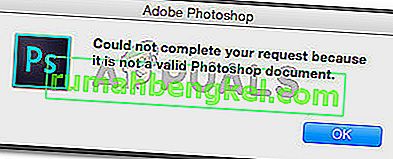Użytkownicy widzą komunikat o błędzie „ Błąd pamięci gry. Zrestartuj i zrestartuj grę ”, gdy próbują uruchomić GTA 5 na swoich komputerach. Nagłówek błędu to „ ERR_MEM_MULTIALLOC_FREE ”. Nagłówek może również różnić się w zależności od komputera. Gracze zobaczą ten komunikat o błędzie tylko wtedy, gdy używają modów i dodatków, aby ulepszyć lub dostosować swoje wrażenia z GTA 5.
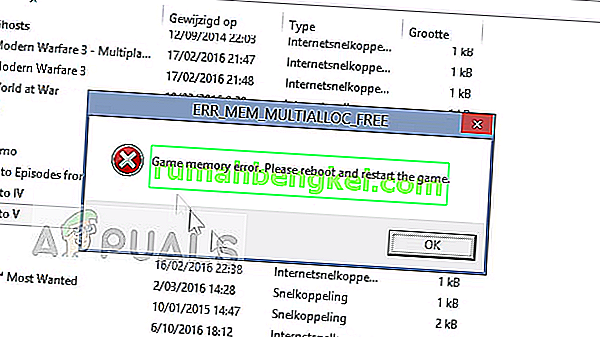
Ten komunikat o błędzie oznacza przede wszystkim, że pamięć, której GTA 5 używa do swojego działania, jest pełna lub przeszła w stan błędu. Z tego powodu nie może się uruchomić. Dzieje się tak, gdy mody lub dodatki, których używasz, są problematyczne, mają wyciek pamięci lub są w konflikcie z innymi ustawieniami.
Co powoduje błąd pamięci gry w GTA 5?
Ten komunikat o błędzie pojawia się „głównie”, jeśli używasz dodatków lub modów do swojej gry. Możesz jednak doświadczyć tego również z innych powodów. Zobaczmy niektóre z głównych winowajców, które powodują awarię GTA 5 i zwracają komunikat o błędzie.
- Niewłaściwe mody / dodatki: Korzystanie z dodatków innych firm może poprawić wrażenia z gry, ale mają one swoje ograniczenia. Jednym z głównych jest to, że czasami mogą powodować konflikty z systemem lub zawieszać grę.
- Złe sterowniki GPU: Sterowniki graficzne to główne składniki, które uruchamiają grę. Jeśli są nieaktualne lub uszkodzone, nie będziesz mógł grać w grę i zamiast tego zostanie wyświetlony monit o wyświetlenie tego komunikatu.
- DirectX: Natknęliśmy się również na kilka raportów, w których wersja DirectX miała pewien wpływ na grę. Jeśli masz niepoprawną wersję, nie będziesz mógł uruchomić gry.
- Niewłaściwe opcje karty graficznej: Jeśli masz więcej niż jedną kartę graficzną w komputerze (na przykład karta zintegrowana + karta dedykowana), musisz upewnić się, że używana jest ta dedykowana.
- System w stanie błędu: System komputerowy (Windows) może być w stanie błędu. Może pomóc prosty restart.
Zanim zaczniemy naprawiać problem, upewnij się, że jesteś zalogowany jako administrator na swoim koncie. Ponadto powinieneś mieć aktywne, otwarte połączenie internetowe . Nie używaj żadnych zapór ani serwerów proxy.
Rozwiązanie 1: Zasilanie systemu na rowerze
Zanim przejdziemy do szczegółów technicznych, zawsze dobrze jest włączyć i wyłączyć cały system. Spowoduje to usunięcie wszelkich nieprawidłowych konfiguracji lub stanu błędu, w którym znajduje się dowolny moduł w komputerze. Cykliczne wyłączenie zasilania oznacza całkowite wyłączenie komputera i ponowne uruchomienie po wyczerpaniu całego prądu. To całkowicie czyści pamięć RAM i dodatkowo zmusza system do ponownego utworzenia wszystkich tymczasowych plików konfiguracyjnych.
- Wyłącz komputer. Zamknij to poprawnie.
- Jeśli masz laptopa, wyjmij baterię . Jeśli masz komputer, wyjmij główny zasilacz i wszelkie zewnętrzne urządzenia peryferyjne (z wyjątkiem myszy i klawiatury).
- Teraz naciśnij i przytrzymaj przycisk zasilania przez około 30 sekund. Wymusi to wypłukanie ładunku statycznego i nadmiaru mocy.
- Teraz odczekaj 3-5 minut przed ponownym włączeniem wszystkiego. Spróbuj uruchomić grę i sprawdź, czy problem został rozwiązany.
Rozwiązanie 2: Zmiana pliku GameConfig
Jeśli korzystasz z modów / dodatków innych firm w swojej grze, najprawdopodobniej plik konfiguracyjny gry nie działa lub nie jest zgodny z Twoim systemem. Jest to bardzo częsty przypadek i może wystąpić, jeśli pobierzesz niewłaściwy plik konfiguracyjny. Przejdziemy do witryny internetowej i zastąpimy nasz plik konfiguracyjny poprawną wersją.
- Otwórz przeglądarkę i przejdź do GTA5 Mods
- Teraz wybierz ikonę wyszukiwania znajdującą się w prawym górnym rogu ekranu i wpisz „ gameconfig ” w oknie dialogowym i naciśnij Enter, aby wyszukać.

- Teraz wybierz wersję pliku gameconfig, jak zaznaczono na obrazku (Gameconfig dla łatki 1.0.877.1 1.0). Zawsze możesz wybrać inną wersję w zależności od zainstalowanej wersji gry.

- Teraz zainstaluj OPENIV na swoim komputerze (jeśli jeszcze go nie masz). Uruchom OPENIV.

- Teraz w OPENIV przejdź do następującej ścieżki za pomocą paska adresu. Upewnij się, że jesteś w katalogu GTA V.
Mody> aktualizacja> update.rpf> common> data
- Kliknij tryb edycji obecny na pasku adresu. Upewnij się, że po wyświetleniu monitu naciśnięto przycisk Tak .
- Teraz skopiuj ten gameconfig plik z pliku po prostu pobrać do tej lokalizacji. Po wykonaniu wszystkich operacji zapisz zmiany i wyjdź.
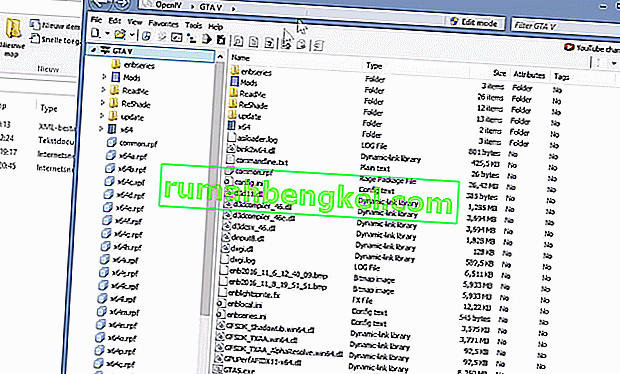
- Teraz spróbuj uruchomić grę i zobacz, czy komunikat o błędzie zniknął.
Rozwiązanie 3: Zmiana wiersza poleceń w GTA 5
GTA 5 ma również funkcję wiersza poleceń, z której możesz dodawać polecenia, które chcesz wykonać podczas uruchamiania gry. To jest plik tekstowy, który znajduje się w katalogu głównym gry. Jeśli masz złą linię poleceń (np. –IgnoreDifferentVideoCard), gra się nie uruchomi. Zmienimy linię poleceń i zobaczymy, dokąd nas to zaprowadzi.
- Przejdź do katalogu, w którym GTA 5 jest zainstalowane na twoim komputerze. Upewnij się, że jesteś w katalogu głównym instalacji.
- Teraz wyszukaj wiersz poleceń pliku tekstowego . txt ”. Jeśli go nie ma, kliknij prawym przyciskiem myszy dowolne puste miejsce i wybierz Nowy> Dokument tekstowy .
- Po otwarciu wiersza poleceń wyszukaj polecenie „–ignoreDifferentVideoCard”. Jeśli jest obecny, usuń

- Zapisz nowy plik tekstowy i uruchom ponownie komputer. Teraz spróbuj ponownie uruchomić grę i sprawdź, czy komunikat o błędzie został rozwiązany.
Rozwiązanie 4: Zmiana wersji DirectX
Po naszych badaniach natrafiliśmy na kilka różnych przypadków, w których użytkownicy nie mogli uruchomić swojej gry przy użyciu DirectX 11. Jednak mogli to zrobić z DirectX 10. Jest to absurdalne, ponieważ DirectX 11 jest następcą DirectX 10 i 10.1 i ma wszystkie opcje obecne w poprzedniej wersji. Oto niektóre statystyki, które zauważyliśmy:
DirectX 11 (z MSAA lub bez): gra zawiesza się po 5-10 minutach
DirectX 10.1 (z MSAA): gra zawiesza się za 5-10 minut
DirectX 10.1 (bez MSAA): Gra w ogóle się nie zawiesza.
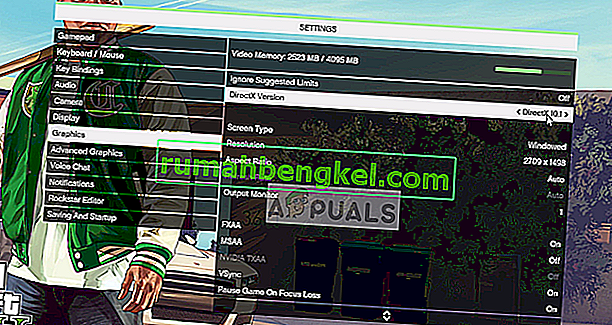
Możesz otworzyć menu GTA 5 i przejść do Grafika> Wersja DirectX . Stamtąd możesz wybrać wersję DirectX i zmienić ustawienia MSAA.
Zmień wersję i uruchom ponownie komputer. Teraz ponownie uruchom grę i sprawdź, czy błąd został rozwiązany.
Rozwiązanie 5: Ponowna instalacja sterowników graficznych za pomocą DDU
Jeśli wszystkie powyższe metody nie działają, możliwe, że sterowniki graficzne zainstalowane na komputerze są nieaktualne lub uszkodzone. Z tego powodu gra nie może się poprawnie uruchomić i wyświetla ten błąd. Spróbujemy ponownie zainstalować sterowniki graficzne za pomocą narzędzia Display Driver Uninstaller (DDU) i sprawdzić, czy to rozwiąże problem za nas.
- Przejdź do oficjalnej strony NVIDIA i pobierz najnowsze sterowniki dla swojej karty graficznej. Jeśli masz kartę graficzną AMD, możesz pobrać jej sterowniki z jej witryny.

- Po pobraniu sterowników do dostępnej lokalizacji pobierz narzędzie DDU.
- Po zainstalowaniu programu Display Driver Uninstaller (DDU) uruchom komputer w trybie awaryjnym . Możesz zapoznać się z naszym artykułem na temat uruchamiania komputera w trybie awaryjnym.
- Po uruchomieniu DDU wybierz pierwszą opcję „ Wyczyść i uruchom ponownie ”. Spowoduje to całkowite odinstalowanie aktualnych sterowników z komputera.

- Teraz możesz spróbować uruchomić grę przed ponowną instalacją sterowników. Jeśli to nie zadziała, zainstaluj właśnie pobrane sterowniki i ponownie uruchom komputer. Teraz sprawdź, czy błąd został rozwiązany.
Rozwiązanie 6: Ponowna instalacja gry
Jeśli wszystko nie działa, gra zainstalowana na Twoim komputerze jest uszkodzona. Spróbujemy zainstalować go ponownie i sprawdzimy, czy to rozwiązuje problem. Upewnij się, że twoje postępy są zapisane w chmurze lub na koncie GTA 5, abyś mógł łatwo wznowić, gdy ponownie zainstalujemy całość.
- Naciśnij Windows + I, aby uruchomić Ustawienia i wybierz kategorię aplikacji .
- Teraz wyszukaj następujące dwa wpisy:
Rockstar Games Social Club Grand Theft Auto V
Odinstaluj oba wpisy jeden po drugim.

- Po odinstalowaniu programów uruchom ponownie komputer. Teraz możesz ponownie pobrać całą grę lub, jeśli masz już pobraną wersję, możesz ją stamtąd zainstalować.
Uwaga: jeśli komunikat o błędzie pojawia się tylko podczas jednej instalacji, należy zmienić pobraną grę na nową.